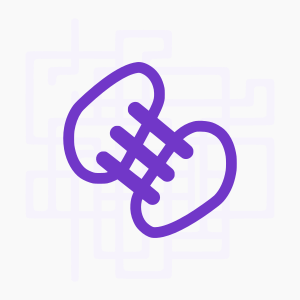
Połącz zaznaczone i przenieś na warstwę w edycji
Narzędzie scala wszystkie zaznaczone poligony lub multipoligony z różnych warstw w projekcie QGIS, przelicza je do układu współrzędnych warstwy docelowej, naprawia typowe błędy geometrii i wstawia wynik jako nowe obiekty do jednej warstwy – tej, która jest aktualnie włączona do edycji.
Jeśli zaznaczone jest wiele grup stykających się lub pokrywających poligonów, na warstwie wyjściowej każda grupa stworzy odrębny poligon (jeśli warstwa docelowa jest w typie multipoligon – będzie to jeden obiekt wieloczęściowy).
Myśl przewodnia: wskazujesz gdzie zapisać wynik (jedyna warstwa w trybie edycji), a narzędzie samo zbiera co ma zespawać (zaznaczone poligony w projekcie), ujednolica CRS i zapisuje rezultat.
Kiedy używać?
- Gdy chcesz szybko połączyć fragmenty z wielu warstw w jeden kształt w warstwie roboczej.
- Gdy trzeba zunifikować obszary przed dalszą edycją lub analizą.
- Gdy warstwy źródłowe są w różnych CRS – narzędzie automatycznie je przeliczy.
Założenia i wymagania
- Dokładnie jedna warstwa jest w trybie edycji – to warstwa docelowa (musi być poligonowa).
- Do scalenia muszą być zaznaczone obiekty poligonowe lub multipoligonowe.
- Wynik zostanie dodany jako nowe obiekty; istniejące nie są modyfikowane.
Zasada działania – krok po kroku
- Wybór warstwy docelowej: jedyna w trybie edycji, musi być poligonowa.
- Zebranie danych wejściowych: zaznacz obiekty na dowolnych warstwach wektorowych (w tym np. WFS).
- Przetworzenie przez Narzędziownik
- Ujednolicenie układu i naprawa: geometrie są przeliczane do CRS warstwy docelowej i naprawiane (
buffer(0)). - Scalenie: łączenie wszystkich części w jeden wynik.
- Dopasowanie typu: tj. każda osobna grupa, stykających się lub nachodzących obiektów stworzy jeden, oddzielny obiekt.
- Ujednolicenie układu i naprawa: geometrie są przeliczane do CRS warstwy docelowej i naprawiane (
- Zapis w jednej komendzie edycyjnej: ułatwia cofnięcie operacji.
- Wyczyszczenie zaznaczeń: po zakończeniu wszystkie selekcje są usuwane.
- Nowe obiekty są dodane do warstwy docelowej (można cofnąć operację).
- Wszystkie zaznaczenia w projekcie są wyczyszczone.
- Na pasku pojawia się komunikat o sukcesie z liczbą dodanych obiektów.
Co trafia do atrybutów?
Narzędzie nie przenosi atrybutów ze źródeł. Tworzy nowe obiekty z geometrią i
schematem pól warstwy docelowej. Wartości pól są:
- domyślne – jeśli warstwa ma zdefiniowane wartości domyślne,
- puste – jeśli nie ma reguł formularza.
Wskazówka: ustaw w warstwie domyślne wartości pól (np. data, autor), aby uzupełniały się automatycznie.
Dobre praktyki
- Najpierw włącz edycję w warstwie docelowej, dopiero potem uruchamiaj narzędzie.
- Zaznacz tylko te obiekty, które mają wejść do scalenia.
- Sprawdź CRS warstwy docelowej – wynik będzie w tym samym układzie.
- Ustaw wartości domyślne pól (jeśli to konieczne), aby nowe rekordy miały sensowne dane.
- Po scaleniach warto sprawdzić topologię warstwy wyjściowej (szczeliny, styki punktowe), najlepiej za pomocą narzędzia QGIS Sprawdzanie geometrii.
Ograniczenia i uwagi
- Nie łączy atrybutów ze źródeł (różne schematy pól).
- Problematyczne geometrie mogą po naprawie dać puste wyniki – dlatego warto przed edycją sprawdzić warstwy wejściowe.
- Scalenie tylko dla obiektów stykających się lub nakładających powierzchniowo (jednopunktowy styk może nie połączyć).
- Duże zbiory mogą być czasochłonne; pasek postępu umożliwia przerwanie operacji.
Komunikaty i ich znaczenie
- „Żadna warstwa nie jest włączona do edycji” – włącz edycję w warstwie docelowej.
- „Do edycji włączonych jest więcej niż jedna warstwa” – pozostaw tylko jedną.
- „Warstwa nie jest poligonowa” – musi być polygon lub multipolygon.
- „Brak zaznaczonych obiektów” – zaznacz coś przed uruchomieniem.
- „Nie udało się przygotować geometrii” – obiekty mogą być błędne lub puste po naprawie.
- „Wynik scalenia jest pusty” – wejścia się znoszą lub nie mają wspólnego obszaru.
- „Brak geometrii do dodania” – sprawdź typ warstwy (multi/single) i poprawność danych.
Rozwiązywanie problemów
- Brak nowych obiektów: upewnij się, że jedna warstwa jest w edycji i jest poligonowa.
- Pusty wynik: sprawdź, czy geometrie wejściowe nie znoszą się nawzajem.
- Puste atrybuty: ustaw wartości domyślne lub uzupełnij po dodaniu.
- Nieprawidłowy CRS: sprawdź, w jakim układzie jest warstwa docelowa.
Notatka dla administratorów projektu
- Naprawa geometrii:
buffer(0). - Scalenie:
QgsGeometry.unaryUnion()(z awaryjnym łączeniem krokowym). - Transformacja CRS:
QgsCoordinateTransformz kontekstem projektu. - Operacja edycyjna opakowana w
beginEditCommand / endEditCommand. - Narzędzie nie modyfikuje istniejących obiektów – tylko dodaje nowe.